任务触发器,与输入 Bucket 路径绑定,当符合某种资源规则策略时(比如:前缀匹配空间下的资源),会被自动触发执行任务处理操作,并将处理结果上传至指定的 Bucket 。
新建任务触发器
-
登录 对象存储控制台,选择具体空间,左侧导航栏点击【任务与工作流 -> 任务触发器】,进入【任务触发器】页面。
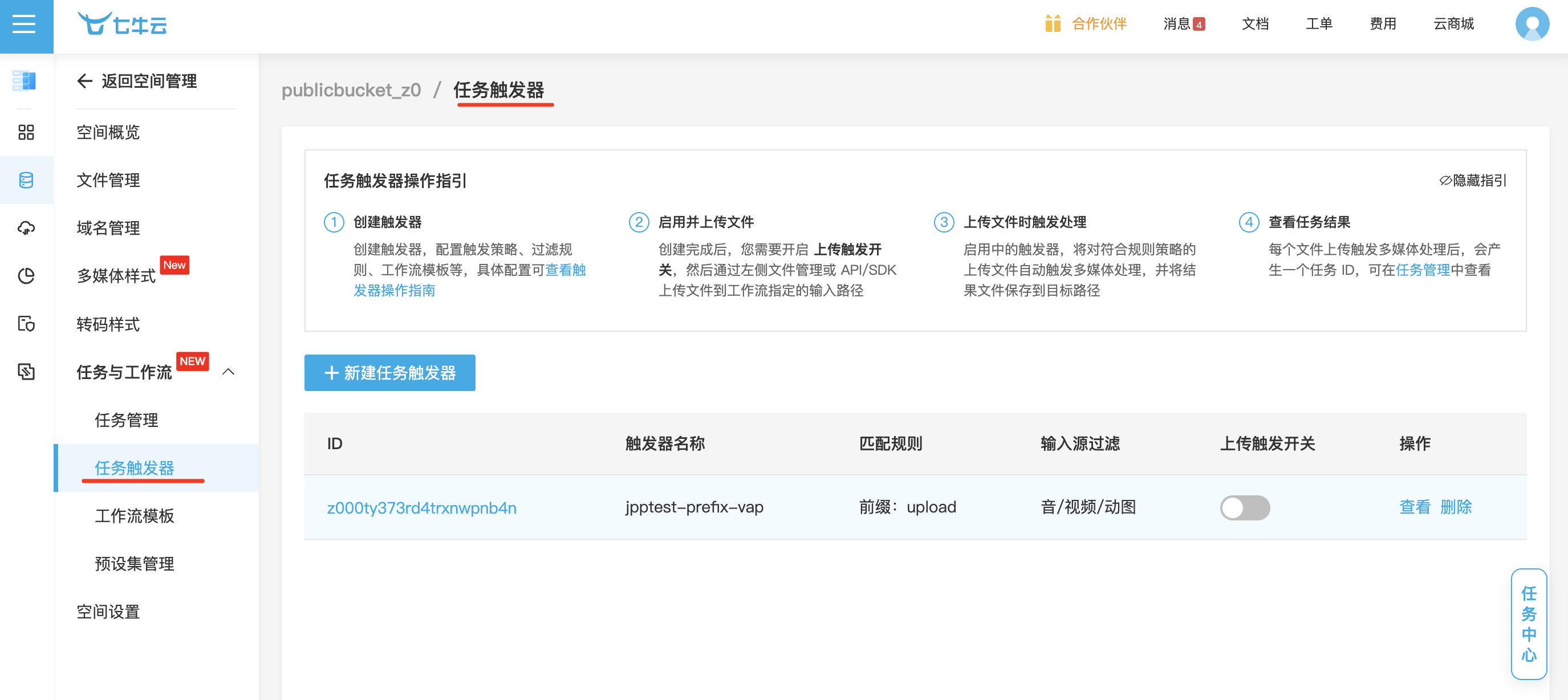
-
点击右上角的 新建任务触发器 按钮,进入新建任务触发器页面。
-
详细的参数说明如下表所示。
参数 说明 名称 必填项,长度不能超过32个字符。 规则策略 必填项,可选择项:
1. 默认,对整个Bucket生效:空间内所有资源
2. 对前缀生效:前缀匹配空间下的资源
3. 对后缀生效:后缀匹配空间下的资源输入源过滤 选填项,默认关闭,启用后,会按照指定输入源类型进行任务处理;不启用,不会过滤输入源类型,可能会造成不必要的资源浪费。
可选择项:
1. 视频 2. 音频 3. 音/视频 4. 音/视频/动图(仅限gif和webp动图) 5. 图片工作流模板 必填项,选择工作流模板。如果没有工作流模板,需创建工作流模板。 闲时任务 选填项,默认关闭,开启后,利用非峰值时间段的机器资源来处理,不保证任务的实时性。 强制执行数据处理 选填项,默认关闭,开启后,服务端不会检查,会强制执行数据处理,如果存在同名文件会覆盖。 回调设置 默认使用工作流模板中的回调设置。
如果工作流模板设置了回调地址,创建任务触发器时,允许改写。
查看任务
触发器产生的任务,可以在 任务管理 中查看,任务来源为【触发器创建】。
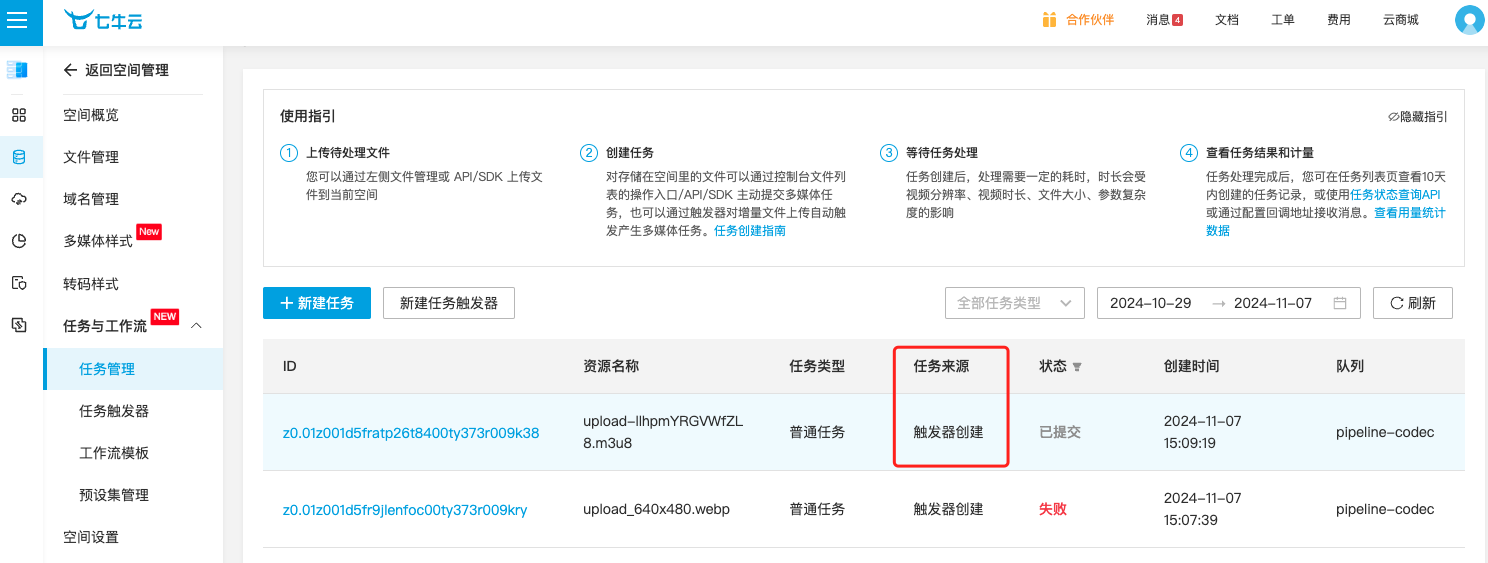
开启/关闭任务触发器
- 选择左侧导航栏任务触发器,进入列表页面。
- 将上传触发开关 按钮,从 开启 切换成关闭,关闭后的任务触发器,将不会对符合规则策略的上传文件进行自动触发处理。
- 将上传触发开关 按钮,从 关闭 切换成开启,开启后的任务触发器,立即生效,将会对符合规则策略的上传文件,根据触发器的配置,自动触发多媒体任务处理。
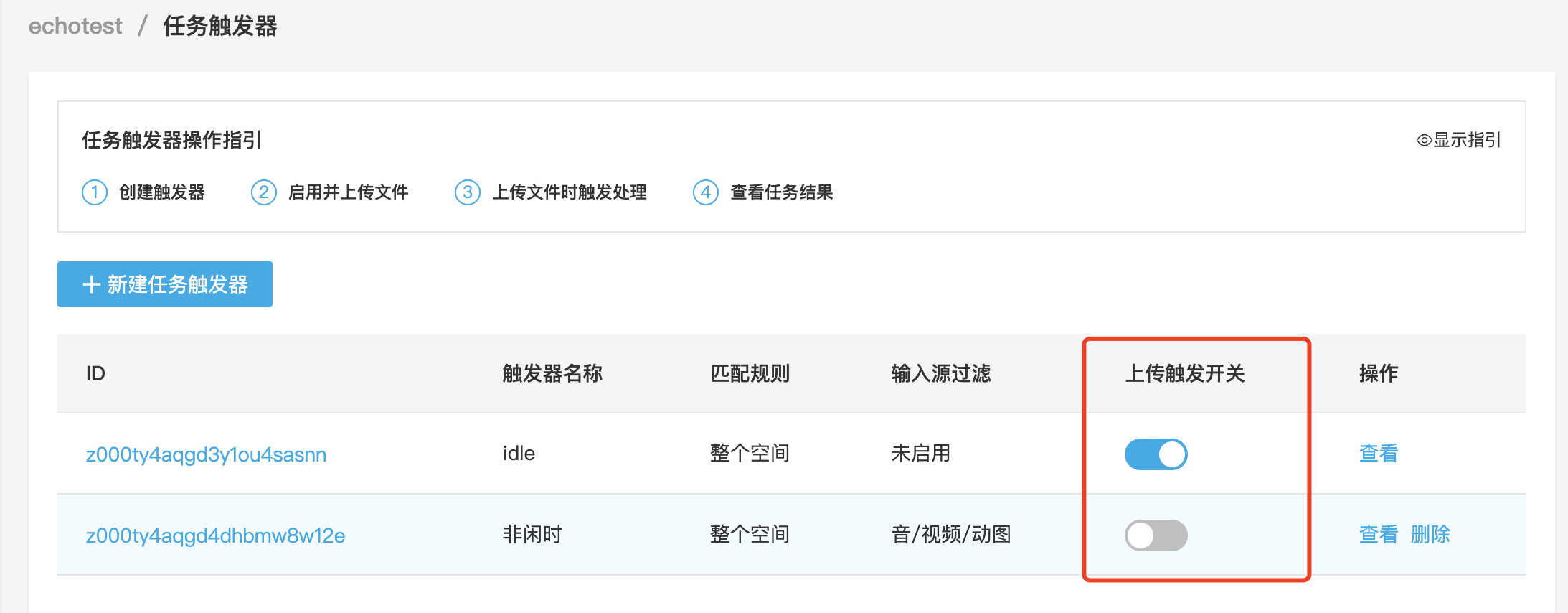
删除任务触发器
- 选择左侧导航栏任务触发器,进入列表页面。
- 关闭状态的任务触发器,才允许删除,开启状态的任务触发器不允许删除;
- 单击删除按钮,弹窗提醒是否删除,单击确定删除按钮,删除成功。
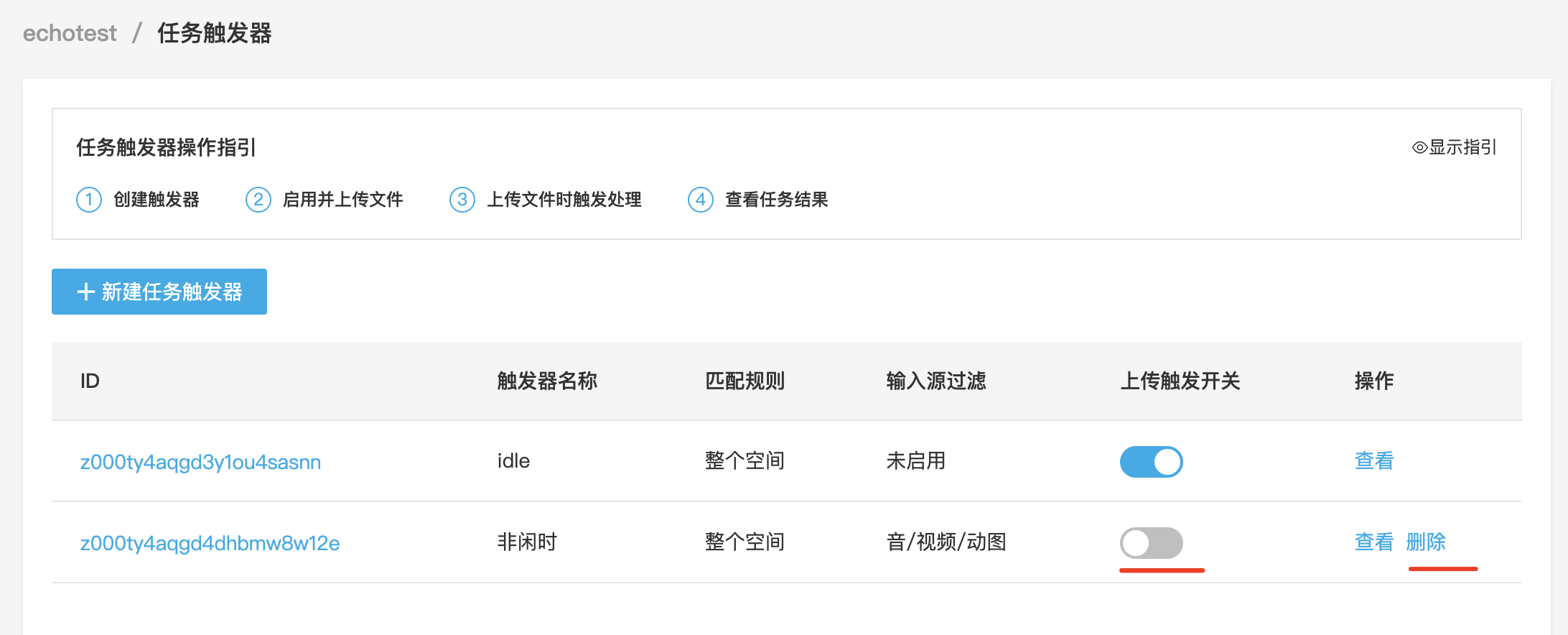
文档反馈
(如有产品使用问题,请 提交工单)